
Wenn wir das Win11-System verwenden, geben wir normalerweise zuerst den Arbeitsplatz ein und suchen dann den gewünschten Pfad und die gewünschte Datei. Nach der Installation des Win11-Systems werden wir jedoch feststellen, dass es tatsächlich kein Arbeitsplatzsymbol gibt können Sie es in den Einstellungen aufrufen. Werfen wir einen Blick auf die konkreten Methoden.

1 Zuerst klicken wir auf das Startmenü unten und finden die Schaltfläche „Einstellungen“.
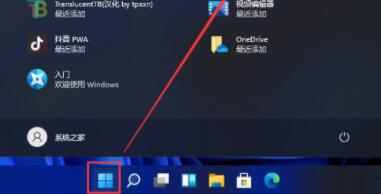
2. Klicken Sie dann in der linken Spalte des Einstellungsfelds auf „Personalisierung“
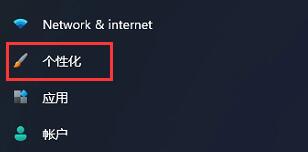
3. Auf der rechten Seite der Personalisierungseinstellungen finden Sie das Optionsmenü „Theme“.
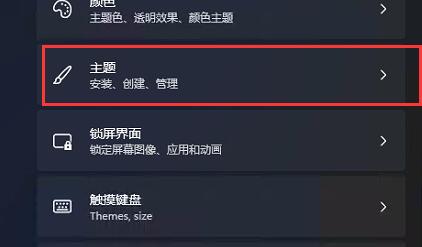
4. Rufen Sie das Themenmenü auf und suchen Sie an derselben Stelle die Option „Desktop-Symboleinstellungen“.
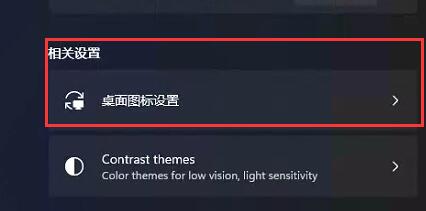
5. Aktivieren Sie dann „Computer“ unter dem Desktopsymbol.
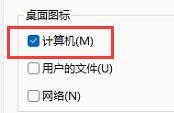
Das obige ist der detaillierte Inhalt vonSo passen Sie die Anzeigeeinstellungen von Windows 11-Computersymbolen an. Für weitere Informationen folgen Sie bitte anderen verwandten Artikeln auf der PHP chinesischen Website!
 So richten Sie den Router ein
So richten Sie den Router ein
 Webservice-Aufruf
Webservice-Aufruf
 Was sind nicht relationale Datenbanken?
Was sind nicht relationale Datenbanken?
 Keyword-Optimierungssoftware von Baidu
Keyword-Optimierungssoftware von Baidu
 Kann Chatgpt in China verwendet werden?
Kann Chatgpt in China verwendet werden?
 So zeigen Sie den Tomcat-Quellcode an
So zeigen Sie den Tomcat-Quellcode an
 Implementierungsmethode für die Python-Online-Wiedergabefunktion
Implementierungsmethode für die Python-Online-Wiedergabefunktion
 Die Rolle des Applet-Tags in HTML
Die Rolle des Applet-Tags in HTML




